Si vous êtes confronté à des dysfonctionnements et des problèmes récurrents sur votre ordinateur portable tournant sous Windows 11, il peut être judicieux d’envisager une réinitialisation complète du système. La fonctionnalité de réinitialisation de ce PC intégrée à Windows vous offre la possibilité de restaurer votre système d’exploitation à ses paramètres d’usine ou à sa configuration initiale. Cette action permet de retrouver un environnement Windows propre, débarrassé des anomalies précédentes, une fois que l’ensemble des fichiers du programme est réinstallé. Lors de la réinitialisation, vous avez également le choix de conserver ou de supprimer vos fichiers personnels avant de lancer le processus. Cet article vous expliquera en détail comment procéder à la réinitialisation de Windows 11, en rétablissant ses paramètres d’origine.
Procédure de réinitialisation d’un ordinateur Windows 11
La réinitialisation de Windows peut être envisagée lorsque toutes les autres solutions ont échoué. Elle doit être considérée comme une option de dernier recours. Lors de la réinitialisation, vous pouvez opter pour une conservation de vos données personnelles tout en supprimant les applications et les paramètres, ou bien choisir une suppression totale pour une réinstallation complète de Windows. Dans la grande majorité des cas (99 %), la réinitialisation de votre système d’exploitation Windows résout les problèmes liés au système et aux logiciels, tels que les infections virales ou les fichiers système corrompus.
Important : La réinitialisation matérielle de Windows 11 entraîne la suppression de toutes les applications et tous les pilotes installés sur votre lecteur système par défaut, à l’exception de ceux préinstallés. Il est donc fortement recommandé de sauvegarder vos données importantes sur un support externe ou un espace de stockage en ligne avant de lancer la procédure. De plus, pensez à créer un point de restauration système.
1. Appuyez simultanément sur les touches Windows + X afin d’afficher le menu Lien rapide à l’écran.
2. Sélectionnez l’option « Paramètres » dans la liste.
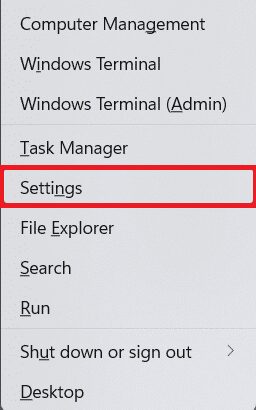
3. Dans l’onglet « Système », faites défiler vers le bas et cliquez sur « Récupération » comme indiqué ci-dessous.
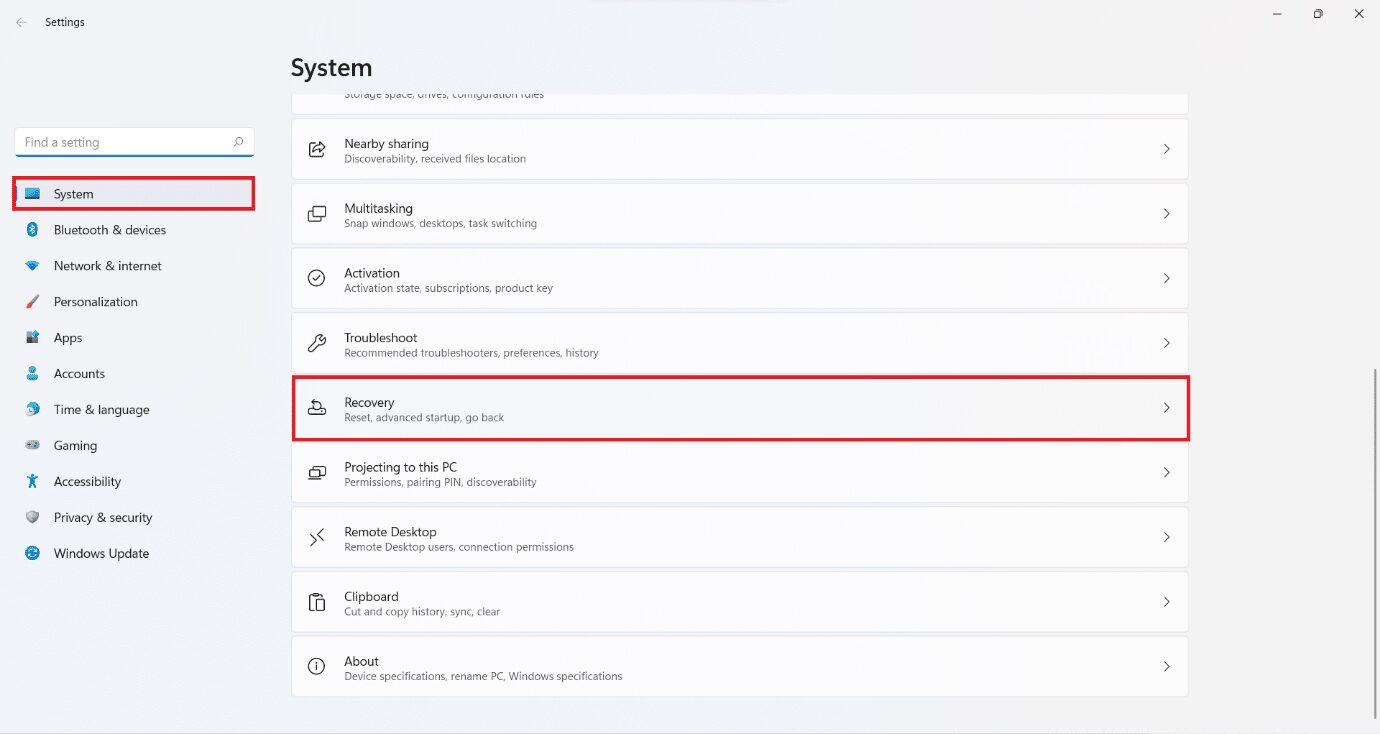
4. Dans le menu « Récupération », cliquez sur le bouton « Réinitialiser le PC ».
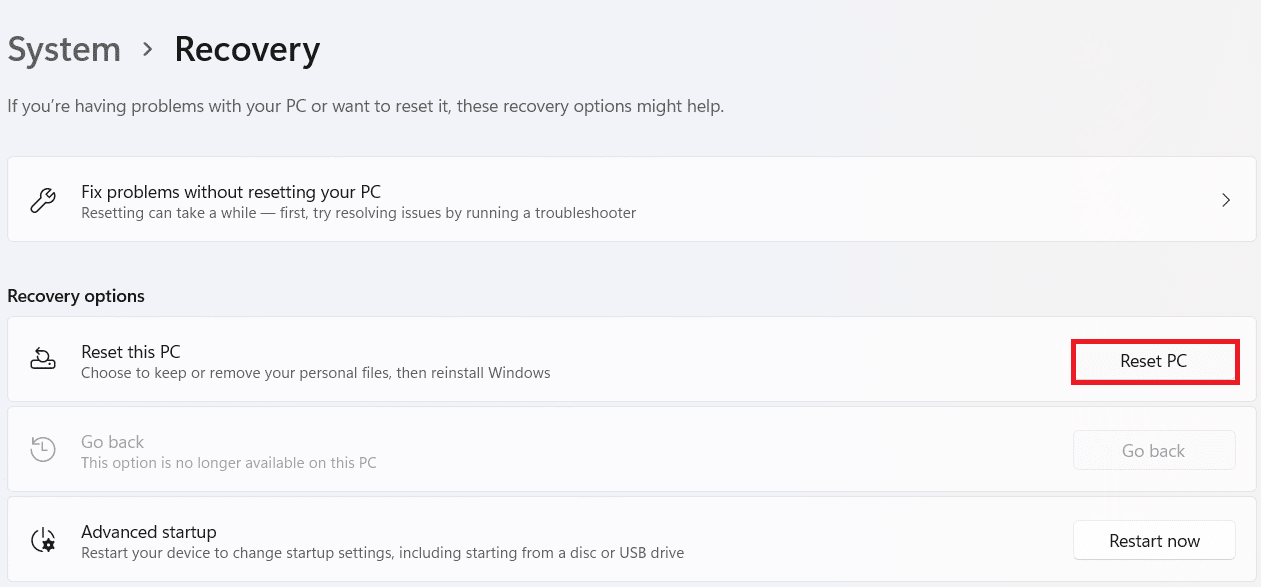
Option I : Conservation de vos fichiers lors de la réinitialisation d’usine de Windows 11
5A. Dans la fenêtre « Réinitialiser ce PC », choisissez l’option « Conserver mes fichiers » pour procéder à la réinitialisation de Windows 11 sans perdre vos données personnelles.
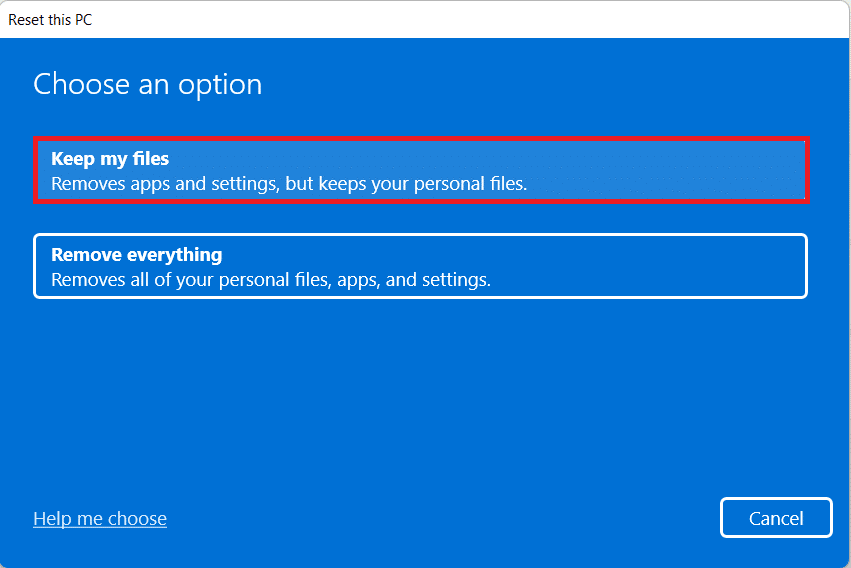
6A. Sélectionnez « Téléchargement dans le cloud » ou « Réinstallation locale » lors de l’étape « Comment souhaitez-vous réinstaller Windows ? ».
Remarque : Le téléchargement dans le cloud nécessite une connexion Internet active, mais offre une plus grande fiabilité que la réinstallation locale en raison du risque de corruption de fichiers locaux.
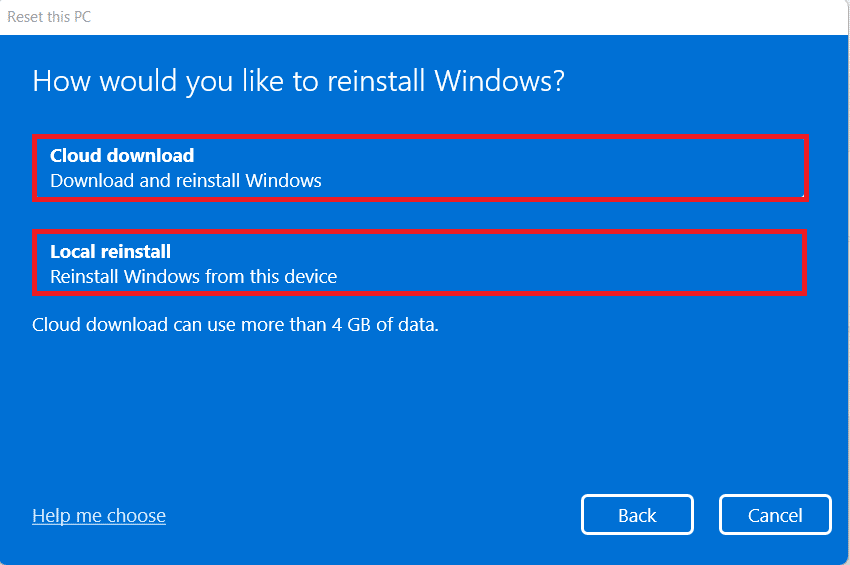
Option II : Suppression totale lors de la réinitialisation matérielle de Windows 11
5B. Dans la fenêtre « Réinitialiser ce PC », sélectionnez l’option « Tout supprimer » pour continuer.
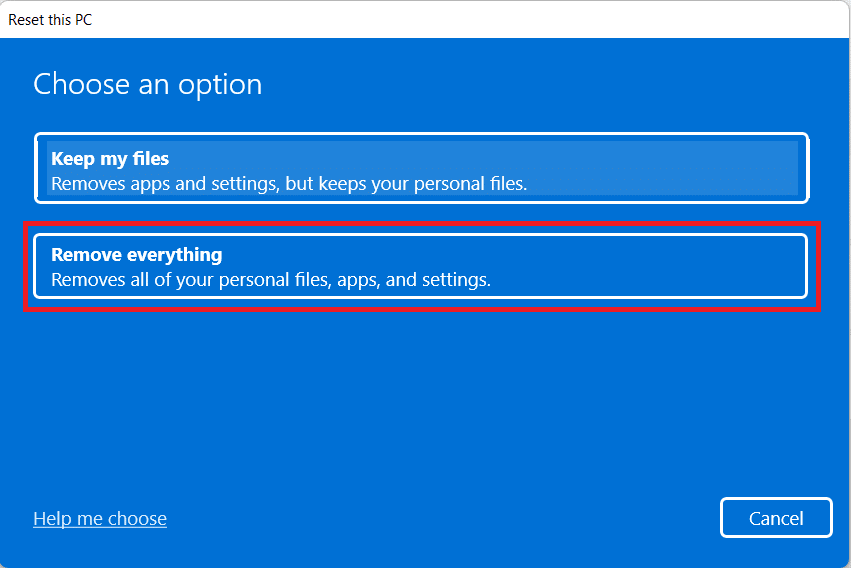
6B. Vous n’aurez pas à sélectionner un espace de stockage et vous passerez directement à l’étape 7.
7. Dans l’écran « Paramètres supplémentaires », vous pouvez cliquer sur « Modifier les paramètres » pour ajuster les choix précédemment effectués si nécessaire.
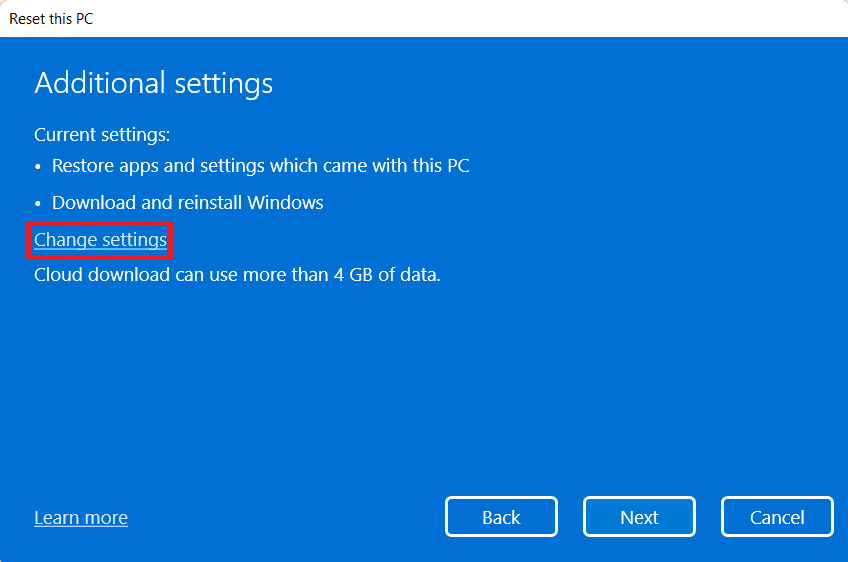
8. Cliquez sur « Réinitialiser », il s’agit de la dernière étape de la procédure de réinitialisation de Windows 11.
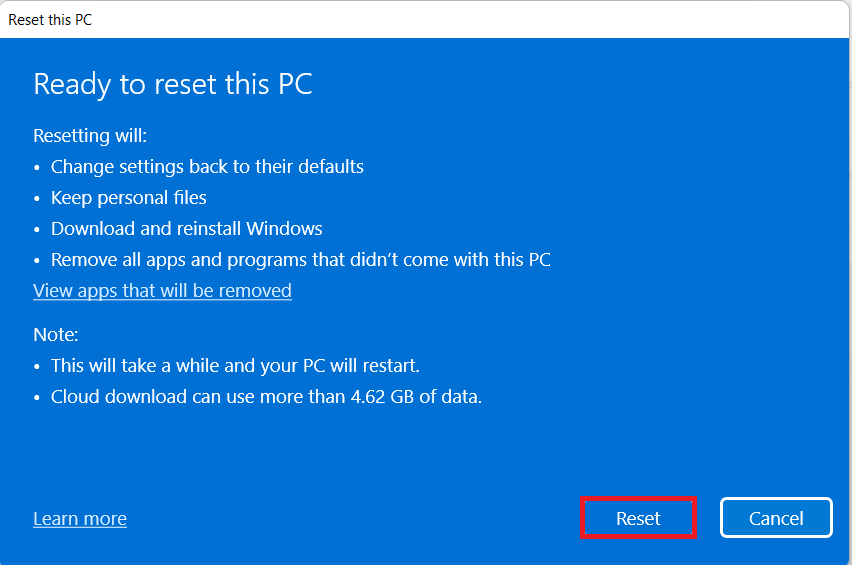
Remarque : Durant le processus de réinitialisation, votre ordinateur peut redémarrer plusieurs fois. Ce comportement est tout à fait normal et la durée de l’opération peut varier de quelques minutes à plusieurs heures en fonction de votre système et des paramètres choisis.
Foire aux questions (FAQ)
Q1. La méthode de réinitialisation de Windows 11 permet-elle de supprimer les virus présents sur le système ?
Rép. Oui, mais veillez à analyser les fichiers de restauration du système si vous prévoyez de les restaurer après la réinitialisation afin de détecter d’éventuelles infections virales.
Q2. La réinitialisation du PC peut-elle améliorer sa rapidité ?
Rép. Oui, pendant une courte période suivant la réinitialisation. L’accumulation de fichiers, d’applications et de données avec l’utilisation du PC entraînera une légère diminution de sa vitesse, mais vous ne devriez pas rencontrer de problèmes majeurs de lenteur.
***
Cet article vous a présenté la méthode de réinitialisation de Windows 11. N’hésitez pas à laisser vos questions ou commentaires ci-dessous.